Bijgewerkt in mei 2024: Stop met het krijgen van foutmeldingen en vertraag uw systeem met onze optimalisatietool. Haal het nu bij deze link
- Download en installeer de reparatietool hier.
- Laat het uw computer scannen.
- De tool zal dan repareer je computer.
Windows update fouten zijn zeer vertrouwd bij Windows-gebruikers en wanneer u probeert updates te installeren, kunnen er verschillende fouten optreden. Een van de meest voorkomende fouten op Windows 10-computers is de 0x80070006-fout. Dus wanneer u probeert te controleren op updates op Windows 10-computers, vraagt de computer om fout 0x80070006 in plaats van te controleren op updates.
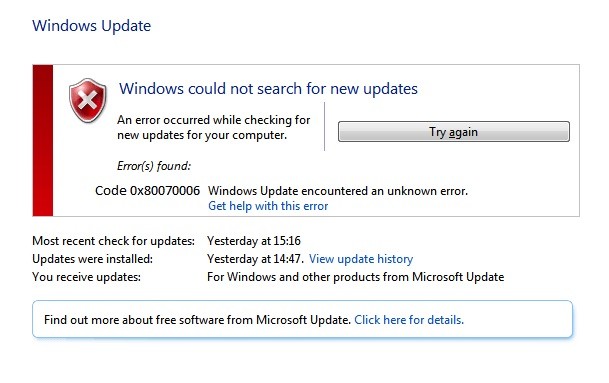
Dit bericht verschijnt:
Er waren enkele problemen bij het installeren van updates, maar we zullen het later opnieuw proberen. Als u dit blijft zien en op internet wilt zoeken of contact wilt opnemen met ondersteuning voor informatie, kan dit helpen: (0x80070006)
Hoe de Windows-updatefout 0x80070006 te repareren?
Om het probleem met de Windows-updatefout 0x80070006 op te lossen, doet u het volgende. Controleer na elke stap van het oplossen van problemen of het probleem is opgelost. Als het probleem zich blijft voordoen, kunt u doorgaan met de stappen voor probleemoplossing.
2024 mei-update:
U kunt nu pc-problemen voorkomen door deze tool te gebruiken, zoals u beschermen tegen bestandsverlies en malware. Bovendien is het een geweldige manier om uw computer te optimaliseren voor maximale prestaties. Het programma repareert met gemak veelvoorkomende fouten die op Windows-systemen kunnen optreden - urenlange probleemoplossing is niet nodig als u de perfecte oplossing binnen handbereik heeft:
- Stap 1: Download PC Repair & Optimizer Tool (Windows 10, 8, 7, XP, Vista - Microsoft Gold Certified).
- Stap 2: klik op "Start scannen"Om registerproblemen met Windows te vinden die pc-problemen kunnen veroorzaken.
- Stap 3: klik op "Herstel alles"Om alle problemen op te lossen.
Voer Windows Update-probleemoplossing uit

Deze methode werkt meestal en lost de updatefout 0x80070006 zonder enige complexiteit op. Het is heel eenvoudig om Windows Update-probleemoplossing uit te voeren, en hier zijn de volledige stappen om dit te doen.
1. Ga naar het menu Start en zoek naar een probleemoplosser en selecteer Probleemoplossing in de zoekresultaten.
2. Klik op Windows-updateproblemen oplossen. Het bevindt zich onder de link Systeem en beveiliging.
3. De wizard Windows Update Probleemoplossing wordt gestart. Volg de instructies op het scherm en klik op Volgende. Probeer de update opnieuw te installeren als het proces is voltooid. U ontvangt waarschijnlijk niet de fout 0x80070006.
Herstel de Windows Update Service naar het register.

De belangrijkste reden waarom Windows Update Service niet is opgenomen in de Windows 10-serviceslijst is de afwezigheid (of vernietiging) van de Windows Update-registersleutel (wuauserv). Volg de onderstaande instructies om de registersleutel van de "wuauserv" -service te herstellen of te repareren:
1. Open de register-editor. Om dat te doen:
een. Druk tegelijkertijd op de Windows image + R-toetsen om het opdrachtvenster te openen.
b. Typ regedit en druk op Enter.
2. navigeer in het linkerdeelvenster naar de volgende registerlocatie en vouw de Services-sleutel uit:
HKEY_LOCAL_MACHINE \ SYSTEM \ CurrentControlSet \ Services
3. onder de sleutel “Services”, als je de registratiesleutel “wuauserv” ziet:
een. Klik met de rechtermuisknop en selecteer Exporteren om de sleutel om veiligheidsredenen op te slaan.
b. Sla de sleutel op uw bureaublad op als "Win10UpdateOld.reg".
c. Klik vervolgens opnieuw met de rechtermuisknop op de knop “wuauserv” en klik op Verwijderen.
4. sluit de register-editor.
Een schone start uitvoeren

- Druk op Windows + R op uw toetsenbord.
- Typ msconfig in het dialoogvenster Uitvoeren en klik op OK.
- Klik in het venster Systeemconfiguratie op het tabblad Services, schakel het selectievakje Alle Microsoft-services verbergen in en schakel vervolgens Alles uit.
- Ga naar het tabblad Start en klik op Taakbeheer openen.
- Selecteer elk opstartitem en klik vervolgens op Uitschakelen.
- Taakbeheer afsluiten.
- Start je pc opnieuw op.
Expert Tip: Deze reparatietool scant de repositories en vervangt corrupte of ontbrekende bestanden als geen van deze methoden heeft gewerkt. Het werkt goed in de meeste gevallen waar het probleem te wijten is aan systeembeschadiging. Deze tool zal ook uw systeem optimaliseren om de prestaties te maximaliseren. Het kan worden gedownload door Hier klikken

CCNA, Web Developer, PC Troubleshooter
Ik ben een computer-liefhebber en een praktiserende IT-professional. Ik heb jarenlange ervaring achter de rug bij het programmeren van computers, hardware-probleemoplossing en reparatie. Ik ben gespecialiseerd in webontwikkeling en databaseontwerp. Ik heb ook een CCNA-certificering voor netwerkontwerp en probleemoplossing.

